
Comment résoudre le code d’erreur 30088-4 de l’erreur d’installation d’Office ? Quelles sont les causes profondes de cette erreur ? Dans ce guide complet de MiniTool Solution, vous découvrirez plusieurs moyens efficaces de corriger l'erreur Microsoft Office 30088-4.
Lorsque nous rencontrons des problèmes techniques, plusieurs facteurs peuvent contribuer à l'apparition du code d'erreur 30088-4. Voici quelques causes possibles :
Cette erreur d'installation d'Office peut être frustrante. Pour résoudre ce problème, lisez les paragraphes suivants et vous pourrez obtenir des correctifs utiles.
Tout d'abord, assurez-vous que Windows et Office sont à jour. avec les dernières versions. Maintenant, passez aux solutions.
Il est recommandé de désactiver temporairement tous les paramètres de sécurité, y compris le pare-feu et tout logiciel de sécurité.
Les utilisateurs ont constaté que ces problèmes peuvent souvent être résolus en désactivant temporairement les logiciels antivirus comme Avast ou AVG, en mettant à jour les programmes de sécurité, en ajoutant des programmes Office à la liste d'exclusion ou en demandant de l'aide au fournisseur antivirus. Si un logiciel antivirus est installé sur votre ordinateur, veuillez également le désactiver pour le moment.
Si vous ne savez pas quelle application pourrait être à l'origine du problème d'installation d'Office, vous pouvez également essayer d'exécuter un démarrage en mode minimal.
La suppression des fichiers temporaires peut aider à ignorer les fichiers qui s'exécutent en arrière-plan, puis à résoudre le problème d'erreur 30088-4 de Microsoft Office. Voici comment procéder.
Étape 1. Dans la recherche Windows, tapez Explorateur de fichiers et ouvrez-le.
Étape 2. Copiez et collez le chemin C :WindowsTemp dans la barre de navigation. Sélectionnez ensuite tous les fichiers et cliquez sur Supprimer.

Ou vous pouvez directement taper %temp% dans la barre de recherche du menu Démarrer et les supprimer.
Veuillez vous assurer que votre connexion Internet est stable et suffisamment puissante pour télécharger et installer Office. Si vous rencontrez des problèmes, vous pouvez envisager de réinitialiser votre routeur ou votre modem pour améliorer votre connexion.
Pour résoudre les problèmes de connectivité Internet, reportez-vous à cet article – Vous ne parvenez pas à vous connecter à Internet ? Voici comment dépanner la connexion Internet !
Pour identifier le problème, vous pouvez exécuter la commande sfc /scannow, puis prendre les mesures appropriées pour le résoudre. il. Voici comment procéder.
Étape 1. Tapez cmd dans la recherche de démarrage et exécutez Invite de commandes en tant qu'administrateur.
Étape 2. Tapez ensuite sfc /scannow dans la fenêtre de commande et appuyez sur Entrée pour le lire.
Étape 3. Ce processus d'analyse prendra un certain temps. Après la finalisation, toutes les erreurs seront affichées dans le résultat et vous pourrez ensuite prendre les mesures appropriées pour les corriger.
Si le code d'erreur Microsoft Office 30088-4 persiste existe, veuillez essayer de réparer votre logiciel Office existant ou de le supprimer et de le réinstaller. Suivez ces étapes.
Étape 1. Tapez app ou supprimez des programmes dans Recherche Windows et ouvrez-la.
Étape 2. Dans la fenêtre de l'application , faites défiler vers le bas et choisissez Microsoft Office pour cliquer sur Options avancées.
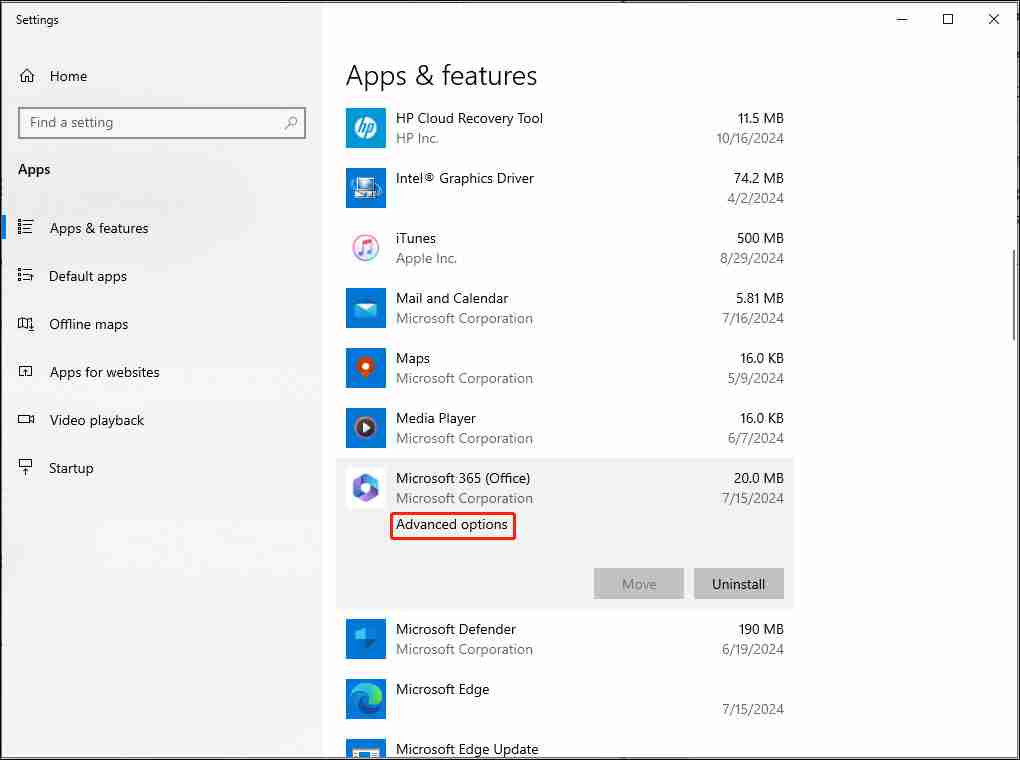
Étape 3. Cliquez sur le bouton Réparer sous la section Réinitialiser. Une fois la réparation effectuée, vérifiez si la suite Office peut bien fonctionner.
Étape 4. Si le problème persiste, désinstallez Office, puis récupérez-le à nouveau sur son site officiel.
Après avoir appliqué toutes les méthodes ci-dessus, vous vous débarrasserez de ce problème ennuyeux d'erreur Microsoft Office 30088-4. Merci pour votre lecture.
Ce qui précède est le contenu détaillé de. pour plus d'informations, suivez d'autres articles connexes sur le site Web de PHP en chinois!
 Comment connecter le haut débit au serveur
Comment connecter le haut débit au serveur
 Solution d'erreur HTTP 503
Solution d'erreur HTTP 503
 Comment ignorer la connexion à Internet après le démarrage de Windows 11
Comment ignorer la connexion à Internet après le démarrage de Windows 11
 Comment activer le mode sans échec de Word
Comment activer le mode sans échec de Word
 Le rôle de la balise de titre HTML
Le rôle de la balise de titre HTML
 jquery animer
jquery animer
 kb4012212 Que faire si la mise à jour échoue
kb4012212 Que faire si la mise à jour échoue
 Que faire si l'image intégrée ne s'affiche pas complètement
Que faire si l'image intégrée ne s'affiche pas complètement
 Comment exporter un mot depuis PowerDesigner
Comment exporter un mot depuis PowerDesigner